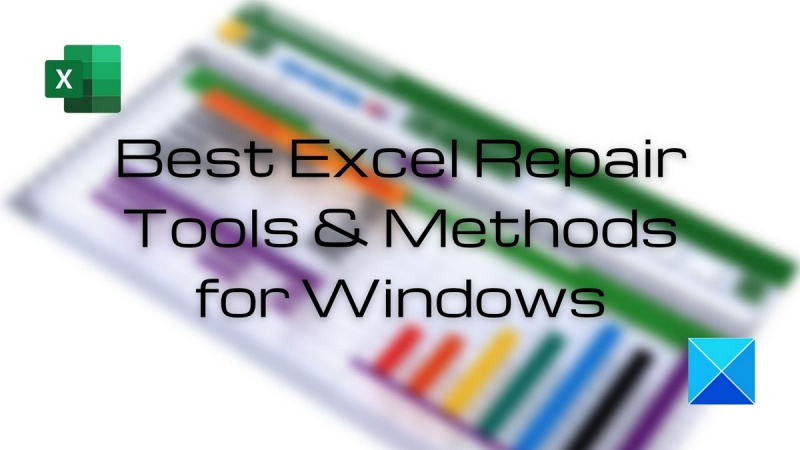כשזה מגיע לתיקון קבצי Excel פגומים, יש כמה שיטות וכלים שונים שבהם אתה יכול להשתמש. במאמר זה, אנו הולכים להסתכל על כמה מהאפשרויות הטובות ביותר הזמינות כדי לעזור לך להחזיר את הקובץ שלך לפעולה מחדש. אחד הדברים הראשונים שאתה יכול לנסות הוא פונקציית התיקון המובנית באקסל. כדי לעשות זאת, פשוט פתח את הקובץ שברצונך לתקן ועבור ללשונית 'קובץ'. מכאן, לחץ על 'פתח' ולאחר מכן על 'עיון'. מצא את הקובץ שברצונך לתקן ולאחר מכן לחץ על החץ הנפתח לצד כפתור 'פתח'. מכאן, בחר 'תיקון'. אם פונקציית התיקון המובנית לא עובדת, או אם אינך מצליח לפתוח את הקובץ כלל, תוכל לנסות להשתמש בכלי תיקון של צד שלישי. ישנן מספר אפשרויות שונות זמינות, אך אנו ממליצים להשתמש ב- Stellar Phoenix Excel Repair. כלי זה תוכנן במיוחד לתיקון קבצי אקסל פגומים ויש לו אחוזי הצלחה גבוהים מאוד. לאחר שהורדת והתקנת את התוכנה, פשוט הפעל אותה ובחר את הקובץ שברצונך לתקן. לאחר מכן, התוכנה תסרוק את הקובץ ותנסה לתקן שגיאות. ברוב המקרים, הוא יוכל לתקן את הקובץ בהצלחה ותוכל לפתוח אותו ולגשת שוב לנתונים שלך. אם ניסית את פונקציית התיקון המובנית וכלי תיקון של צד שלישי אך עדיין לא הצלחת לפתוח את הקובץ, המוצא האחרון שלך הוא לנסות ולפתוח את הקובץ בתוכנית אחרת. לדוגמה, אם יש לך קובץ .xlsx פגום, ייתכן שתוכל לפתוח אותו ב-OpenOffice או ב-Google Sheets. למרות שאולי לא תוכל לגשת לכל הנתונים שלך, אתה אמור להיות מסוגל לפחות לראות חלק מהם. אלו הן רק כמה מהשיטות והכלים השונים שבהם אתה יכול להשתמש כדי לתקן קובץ Excel פגום. ברוב המקרים, אחת מהשיטות הללו תוכל לתקן בהצלחה את הקובץ ולאפשר לך לגשת שוב לנתונים שלך.
אחד החסרונות העיקריים של גיליונות אקסל הוא האפשרות לאבד אותם, או, אפשר לומר, שחיתות בגיליון אקסל . אבל כשזה מגיע למה זה קורה, אין סיבה אחת. אלה יכולים להיות כשלים במערכת, התקפות וירוסים ועוד. אם אתה נתקל בשגיאה כלשהי בגיליון Excel או בעיית שחיתות לאחרונה. במקרה זה, אתה במקום הנכון, כי בפוסט זה נשתף חלק מה הכלים והשיטות הטובות ביותר לשחזור Excel עבור מחשבי Windows. שיטות אלה יעזרו לך לשחזר קבצים באופן חלקי או מלא.

הכלים והשיטות הטובות ביותר לשחזור Excel לתיקון קובץ Excel פגום
כאן בחלק זה של הפוסט, נמליץ על חמישה כלים ושיטות היעילים ביותר עבורך לשחזור קובץ אקסל.
- פונקציית שחזור מובנית של Microsoft Excel
- שירות שחזור קבצים מקוון
- ערכת כלים לשחזור
- העבר או העתק נתונים
- שחזר גרסה קודמת
אז, קרא את הפוסט עד הסוף כדי לקבל מידע מלא על הכלים הללו.
1] תכונת שחזור מובנית של Microsoft Excel
כאשר אתה מנסה לפתוח קובץ Excel פגום, Microsoft Excel מפעיל אוטומטית את מצב שחזור הקבצים ומנסה לתקן את קובץ האקסל. עם זאת, אם מצב השחזור אינו מתחיל אוטומטית, אתה יכול לבצע את תהליך השחזור באופן ידני! בצע את השלבים הבאים כדי להתחיל את התהליך המלא.
- נְקִישָׁה קוֹבֶץ > לִפְתוֹחַ ; נווט אל המיקום והתיקיה המכילים את קובץ האקסל הפגום.
- בתיבת הדו-שיח שנפתחת, בחר את קובץ האקסל הפגום.
- לאחר מכן לחץ חץ ליד כפתור הפתיחה , ולאחר מכן לחץ לִפְתוֹחַ ולתקן . כדי לשחזר את הנתונים שלך, בחר שחזור.
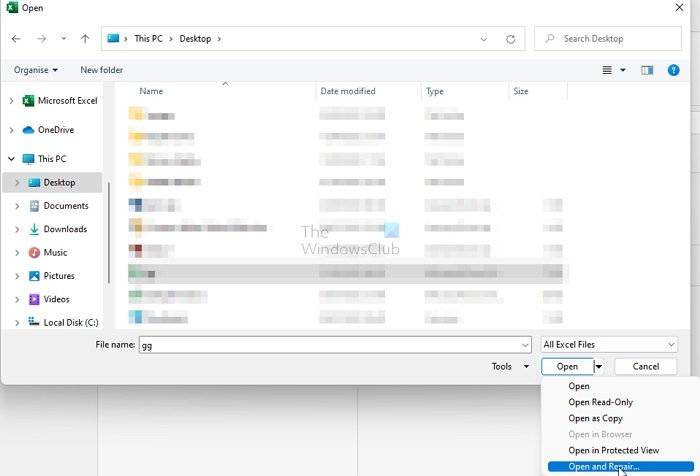
אם שחזור אוטומטי או ידני לא עובד, אתה יכול להשתמש בשיטות שחזור אחרות של Microsoft Excel כגון:
- שחזור נתונים מגיליון אקסל פגום
- שמור עותק גיבוי של גיליון אקסל באופן אוטומטי
- צור באופן אוטומטי קובץ שחזור במרווחי זמן מוגדרים
שחזור נתונים מגיליון אקסל פגום
אם גיליון Excel פגום במהלך העבודה שלך לפני שאתה שומרת אותו, אתה יכול להחזיר במהירות את גיליון ה-Excel שלך לגרסה האחרונה שנשמרה. בצע את השלבים הבאים כדי לחזור.
- פתח את Excel ולחץ על קובץ > פתח.
- לחץ לחיצה ימנית על שם גיליון ה-Excel שכבר פתחת ב-Excel.
- בחר באפשרות פתח העתקה.
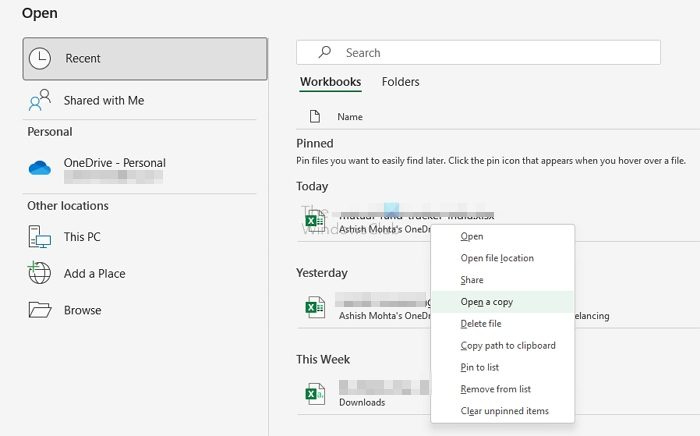
- לאחר מכן הוא ייפתח ללא כל שינויים שביצעת שייתכן והשחיתו את קובץ האקסל.
בעתיד, תוכל להשתמש בשיטות אלה כדי לשחזר באמצעות פונקציות מובנות.
שמור עותק גיבוי של גיליון אקסל באופן אוטומטי
החלק הטוב ביותר של Microsoft Excel הוא גיבוי של הגיליון האלקטרוני של Excel; תמיד תהיה לך גישה לנתונים שלך אם גיליון האקסל שלך נמחק או פגום בטעות. בואו להבין איך זה עובד!
- נְקִישָׁה קוֹבֶץ > לִשְׁמוֹר כפי ש , כעת לחץ מַחשֵׁב , ולאחר מכן לחץ על הלחצן עיון.
- בתיבת הדו-שיח שמירה בשם, לחץ על החץ שליד כלים , ואז הקש הגדרות כלליות .
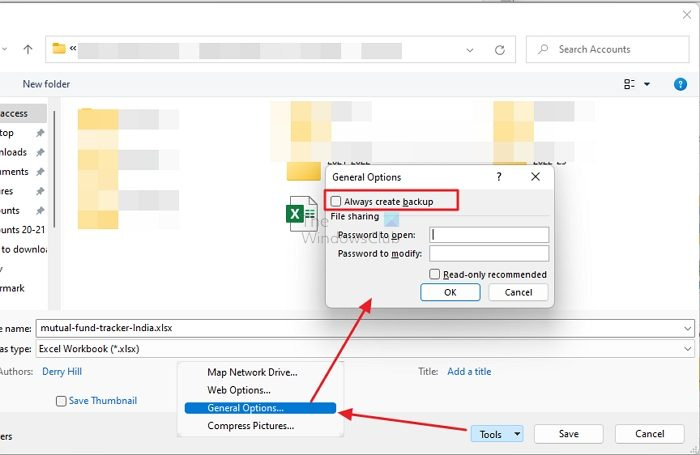
- בתיבת הדו-שיח 'אפשרויות כלליות', בחר בתיבת הסימון צור תמיד גיבוי
צור שחזור אוטומטית
קובץ שחזור גיליון Excel שלך מספק גם גישה לנתונים שלך אם גיליון Excel נמחק או פגום מכל סיבה שהיא. בדוק למטה איך זה עובד!
- נְקִישָׁה קובץ > אפשרויות , עכשיו ב לִשְׁמוֹר קטגוריה , תַחַת שמור את הספרים, בדוק את מידע שמירת השחזור האוטומטי. בכל השדה ולאחר מכן הזן את מספר הדקות המתאים. (ברירת המחדל היא 10)
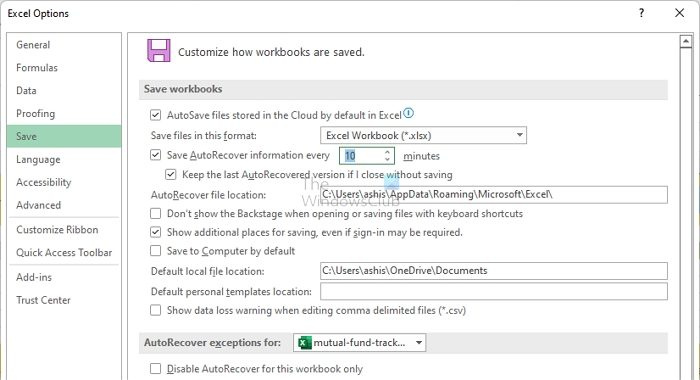
- כעת, בשדה מיקום קובץ שחזור אוטומטי, הזן את המיקום שבו ברצונך לשמור את קובץ ה- Excel המשוחזר.
- תוודא את זה תמיד השבת שחזור אוטומטי עבור זה רק חוברת עבודה תיבת הסימון אינה מסומנת.
2] שירות שחזור קבצים מקוון עבור אקסל
אם אתה מחפש כלי מקוון לשחזור קבצי Excel בתשלום, אתה יכול להשתמש בשירות שחזור קבצים מקוון. זוהי עוד פלטפורמה מקוונת אמינה שיכולה לתקן קובץ אקסל פגום.
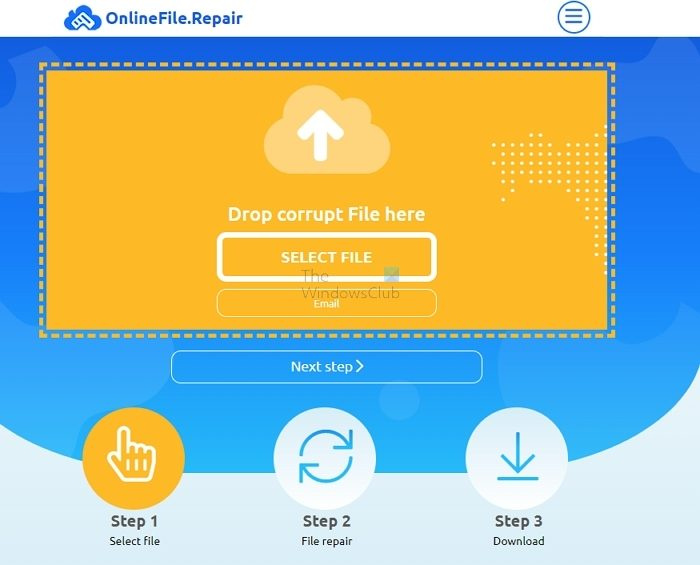
אבל הכלי הזה לא יכול לשחזר קבצי Excel עם הגדרות חישוב, מיון, תאים ממוזגים, אובייקטים מוטבעים, גרפיקה, הערות, תרשימים, היפר-קישורים ואימות נתונים.
אבל כלי זה יכול לשחזר במהירות קבצי Excel המכילים נתוני תאים, סגנונות טבלה, עיצוב, גופנים, גיליונות, דפים ועוד. הוא תומך ב-Microsoft Excel של כל הגרסאות. עליך להוריד את הקובץ הפגום, לספק את כתובת הדוא'ל שלך וללחוץ על כפתור 'הבא' כדי להתחיל בתהליך השחזור. החלק הטוב ביותר בכלי זה הוא שהוא יראה לך תצוגה מקדימה של קובץ השחזור שלך ואז יבקש ממך תשלום (PayPal, כרטיס אשראי או אמצעי תשלום אחרים).
ס זה כלי מקוון , אנו ממליצים לא להעלות מסמכים חסויים.
3] ערכת כלי שחזור (מקוונת)
אם אתה מחפש אתר מקוון לשחזור גיליונות אלקטרוניים של Excel, אז ארגז הכלים לשחזור הוא אחד הטובים שאתה יכול לנסות. כלי שחזור קבצי Excel מקוון ואמין זה מספק לאנשים שירותי שחזור קבצי Excel בחינם.
ראשית, העלה את קובץ האקסל הפגום או הפגום שלך לאתר זה. לאחר מכן הזן את כתובת הדוא'ל שלך ולחץ על הבא. כלי מקוון זה יעבד אוטומטית את קובץ האקסל הפגום ויתקן אותו. מאוחר יותר, תוכל להוריד בקלות את הגיליון האלקטרוני המשוחזר של Excel.
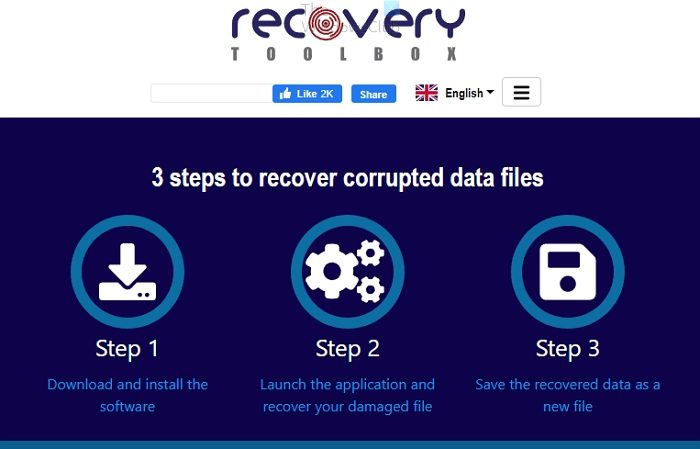
כיצד להתקין צגים כפולים
אין ספק שזהו כלי מקוון לשחזור גיליונות Excel, אבל הכלי הזה לא יכול לשחזר חלק מנתוני Excel כגון הערות, קבצים מוגנים בסיסמה, פקודות מאקרו VBA, תוקף נתונים, היפר-קישורים, אפשרויות חישוב, אפשרויות מיון, אפשרויות הדפסה, תמונות, הערות, בלוקים פונטיים אסייתיים ותאים ממוזגים. מכיוון שמדובר בכלי מקוון, אנו ממליצים לא להעלות מסמכים חסויים.
4] העבר או העתק גיליון Excel
אין ספק, אתה יכול לקבל במהירות כמה כלי שחזור קבצי Excel בחינם וגם בתשלום באינטרנט. אבל אם אתה רוצה לעשות זאת באופן ידני מבלי להזדקק לאף יישום או כלי שחזור של צד שלישי, אז זה אפשרי! ראשית, נסה את שיטת 'הזז או העתק' ותוכל לתקן את קובץ האקסל הפגום במהירות. לאחר מכן בצע את השלבים הבאים כדי להשלים את התהליך.
- פתח את קובץ האקסל הפגום.
- לחץ לחיצה ימנית על שם גיליון כלשהו ובחר בחר את כל הגיליונות
- לחץ לחיצה ימנית שוב על לשונית גיליון , לאחר מכן לחץ על להעביר או להעתיק.
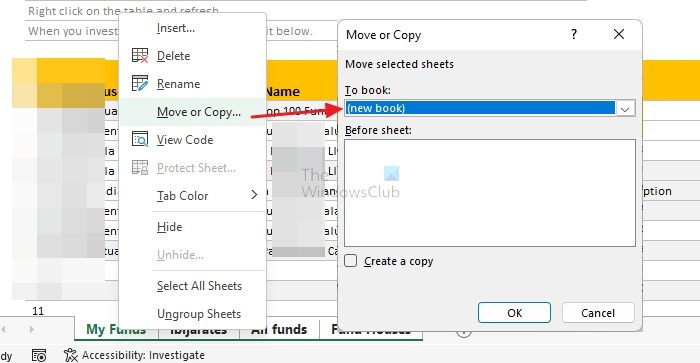
- בחר באפשרות הספר החדש מהרשימה הנפתחת, בחר בתיבת הסימון צור עותק ולחץ על הלחצן אישור.
- שמור את הקובץ החדש עם שם ומיקום שאתה יכול לזכור. בדוק אם קובץ האקסל תקין או מציג שוב את אותה שגיאה.
זוהי אחת מדרכי העבודה הטובות ביותר לשחזר או לשחזר גיליון Excel למצבו הקודם. זה בטוח לחלוטין וללא חשש מאובדן נתונים. אנו תמיד ממליצים לך לנסות שיטה זו של העברה או העתקה של נתונים כדי להחזיר את קובץ ה-Excel שלך מבלי לאבד את הנתונים שנשמרו בעבר.
5] שחזר גרסה קודמת של גיליון אלקטרוני של Excel
אם קובץ ה-Excel שלך פגום או מציג שגיאה, תוכל לשחזר אותו במהירות באמצעות שיטת שחזור הגרסה הקודמת. זכור ששיטה זו תעבוד רק בגרסת Office 365. עכשיו בואו נראה איך זה עובד! בצע את השלבים הבאים כדי להשלים את התהליך ולקבל קובץ אקסל פגום במחשב Windows.
- ראשית, עליך לפתוח את הגרסה העדכנית ביותר של קובץ האקסל שברצונך לשחזר. עכשיו לך ל קובץ > מידע > היסטוריית גרסאות.
- זה יציג את כל הגרסאות הזמינות, לחץ פעמיים על גרסת השחזור מהתפריט הימני.

- עַכשָׁיו הגרסה שנבחרה תיפתח כקובץ אקסל חדש. כאן אתה צריך ללחוץ על לשחזר או קישור שבו אתה יכול להעתיק תוכן מאותה גרסה או לשמור אותה כקובץ נפרד.
אז אתה יכול לחזור לגרסה הקודמת של קובץ האקסל.
אנו ממליצים גם על שיטה זו מכיוון שהיא בטוחה ויש לה פחות סיכוי לאובדן נתונים.
סיכום
שחיתות בגיליון אלקטרוני של Excel היא ללא ספק די מעצבנת, אבל יש פתרונות. אם אתה עדיין קורא את הפוסט הזה, יש לך מושג טוב יותר לגבי תיקון שגיאות Excel או בעיות שחיתות. המלצנו על חמישה מהכלים והטכניקות החשובים ביותר שיעזרו לך לתקן גיליון אלקטרוני פגום. אנו מקווים שתמצא את הפוסט שלנו מועיל! אם יש לכם שאלות, אתם מוזמנים לשאול אותן בסעיף ההערות, נשמח לענות עליהן.
כולנו יודעים את החשיבות של תיקון גיליון אקסל פגום. כאן יש לנו כמה שאלות נפוצות שיכולות לעזור לך לפתור בעיות הקשורות לאקסל. אנו ממליצים לקרוא את סעיפי השאלות הנפוצות הבאות.
מדוע קבצי אקסל נפגמים?
קבצי אקסל עלולים להיפגם מכיוון שלא שמרת אותם כראוי. לפעמים השחיתות נובעת מכך שהמשתמש לא סגר כראוי את התוכנית, או עקב תקלת חשמל או חומרה. התקפות וירוסים או תוכנות זדוניות יכולות להיות סיבה מרכזית נוספת לשחיתות קבצי Excel. אבל, באופן כללי, הסיבות עשויות להיות שונות!
האם אתה יכול לשחזר קבצי אקסל?
כן, אתה יכול לשחזר קבצי Excel באופן ידני ועם כלים. עבור פעולה ידנית, עליך ללחוץ על קובץ > פתח; כעת לחץ על המיקום והתיקיה המכילים את קובץ האקסל הפגום. הבא, ב לִפְתוֹחַ תיבת דו-שיח, בחר את קובץ ה- Excel הפגום; כעת לחץ על החץ ליד כפתור 'פתח' ולחץ על 'פתח ותקן'.
כיצד לתקן קבצים פגומים ב- Windows 11/10?
אתה יכול לתקן במהירות קבצים פגומים ב-Windows באמצעות הכלי SFC. ראשית עליך להקליד cmd בשדה החיפוש וללחוץ על 'הפעל כמנהל' כדי לפתוח חלון שורת פקודה. לאחר מכן הזן את הפקודה בחלון שורת הפקודה - |_+_| ולחץ על מקש אנטר. כעת הוא יסרוק את כל המערכת ויתקן קבצים פגומים במערכת Windows שלך.